用设置的方法,几乎无法达成目的。即使禁用 Windows 11 服务里的 “Windows 更新” 服务,系统也会自己将之改成手动,然后再打开。
先找到控制面板 -> 服务,停止并禁用 “windows 更新”服务(有的版本可能叫 Windows Update)。
直到查看了别人的脚本,才找到管更新的是哪些文件。(所以本文算是搬运的)。文件清单如下(不一定都能找到,找到哪个算哪个):
C:\Windows\System32\wuaueng.dll
C:\Windows\System32\usosvc.dll
C:\Windows\System32\WaaSMedicSvc.dll
C:\Windows\System32\wuapi.dll
C:\Windows\System32\wuapihost.exe
C:\Windows\System32\wuauclt.exe
C:\Windows\System32\wusa.exe
C:\Windows\System32\wuuhext.dll
C:\Windows\System32\wuuhosdeployment.dll
C:\Windows\SysWOW64\wuapi.dll
C:\Windows\SysWOW64\wudriver.dll
C:\Windows\SysWOW64\wups.dll
只要想办法让这些文件失效,就可以达到停止更新的目的。
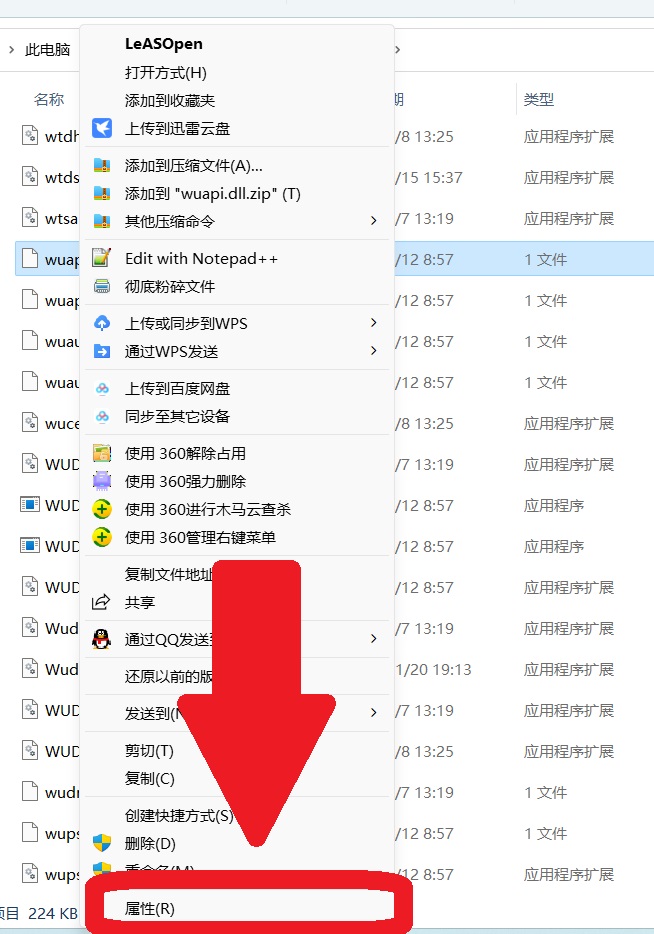
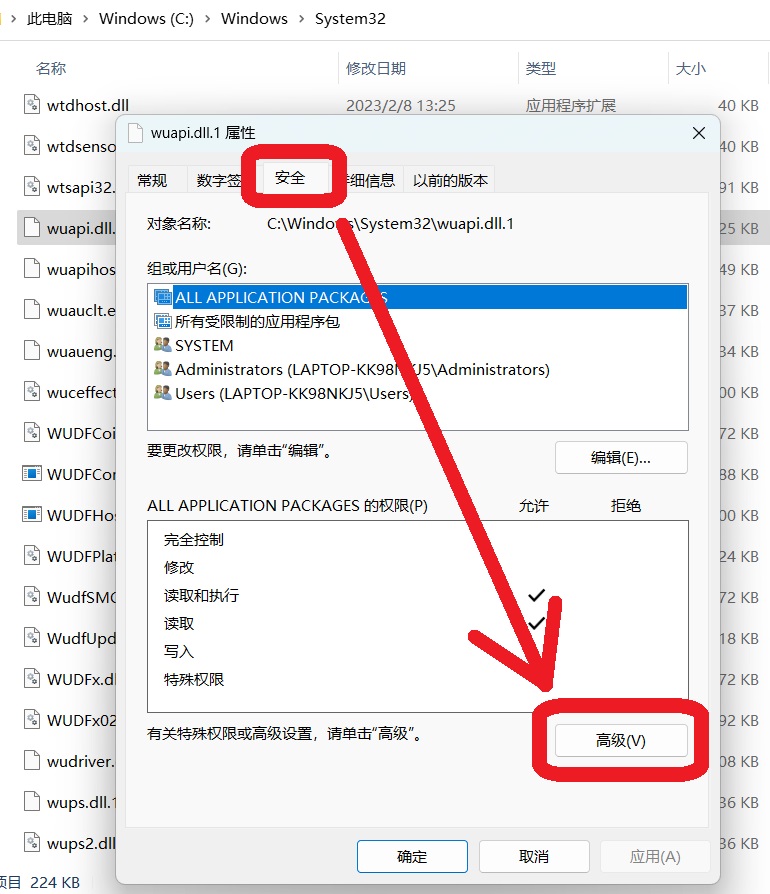
输入EveryOne
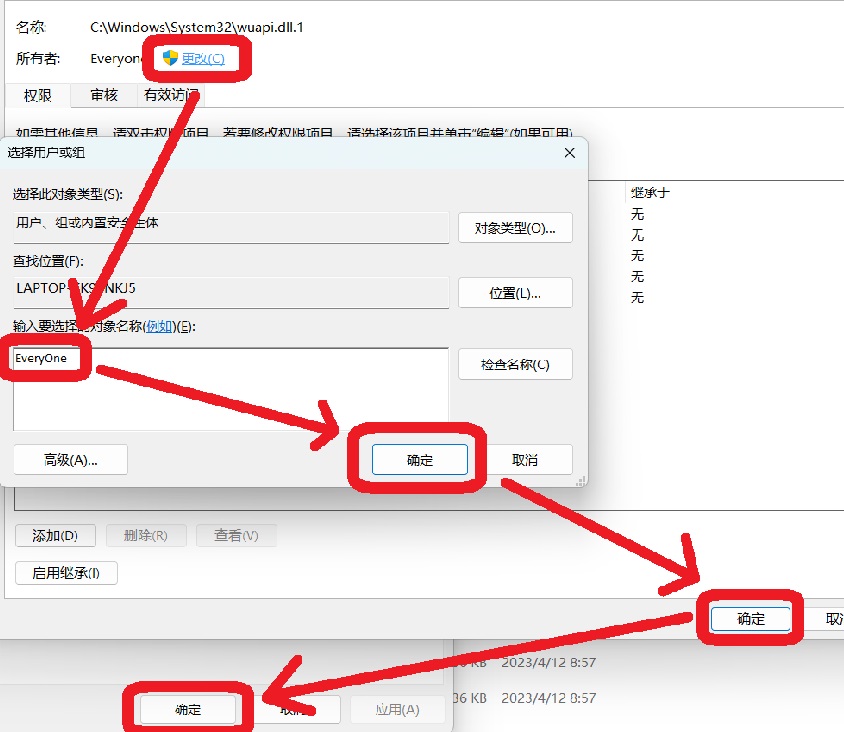
一路确定,然后重新打开这个界面。
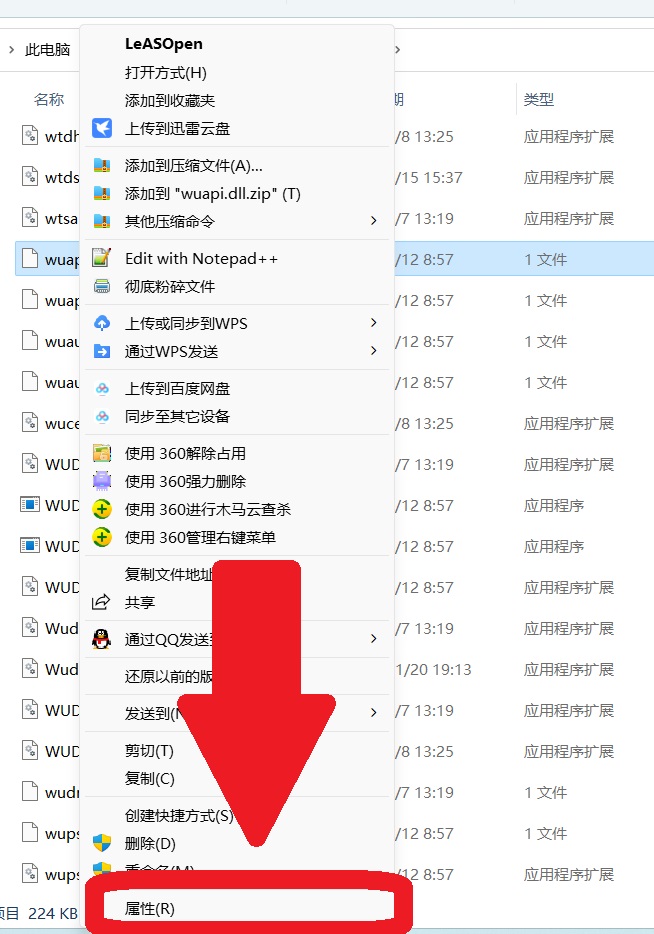

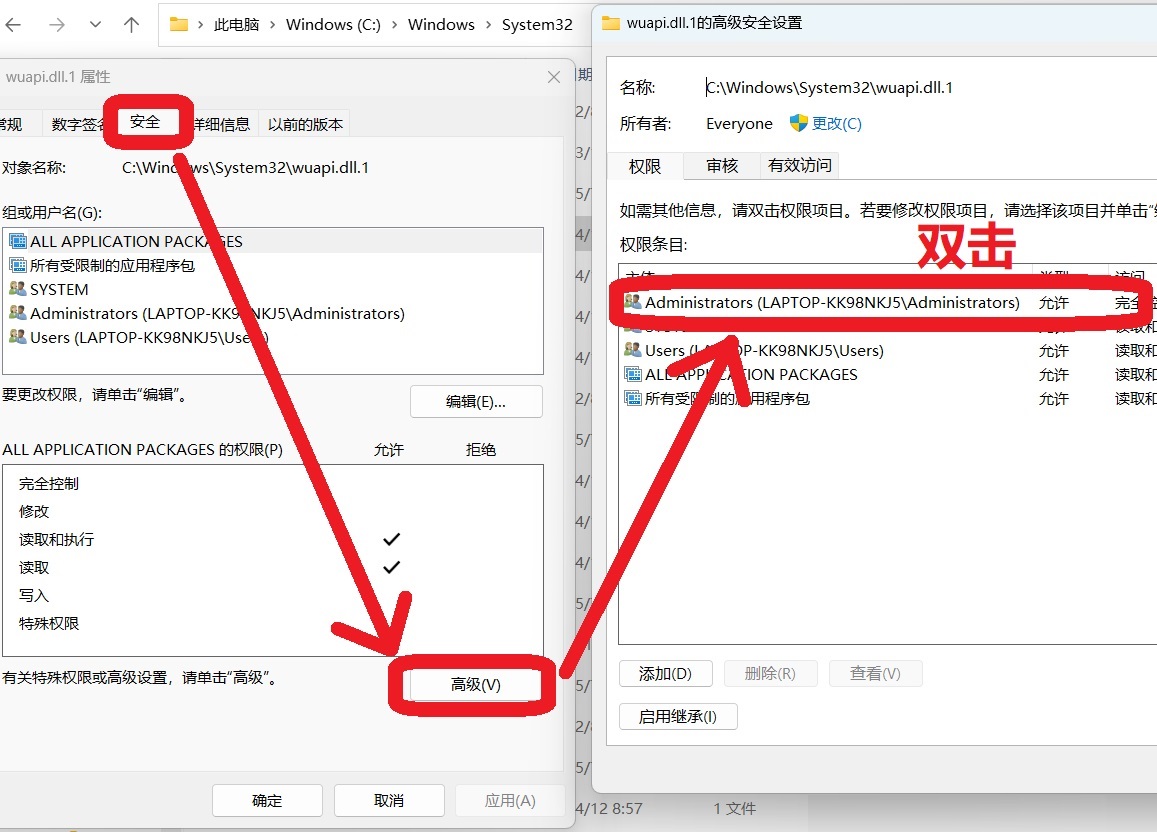
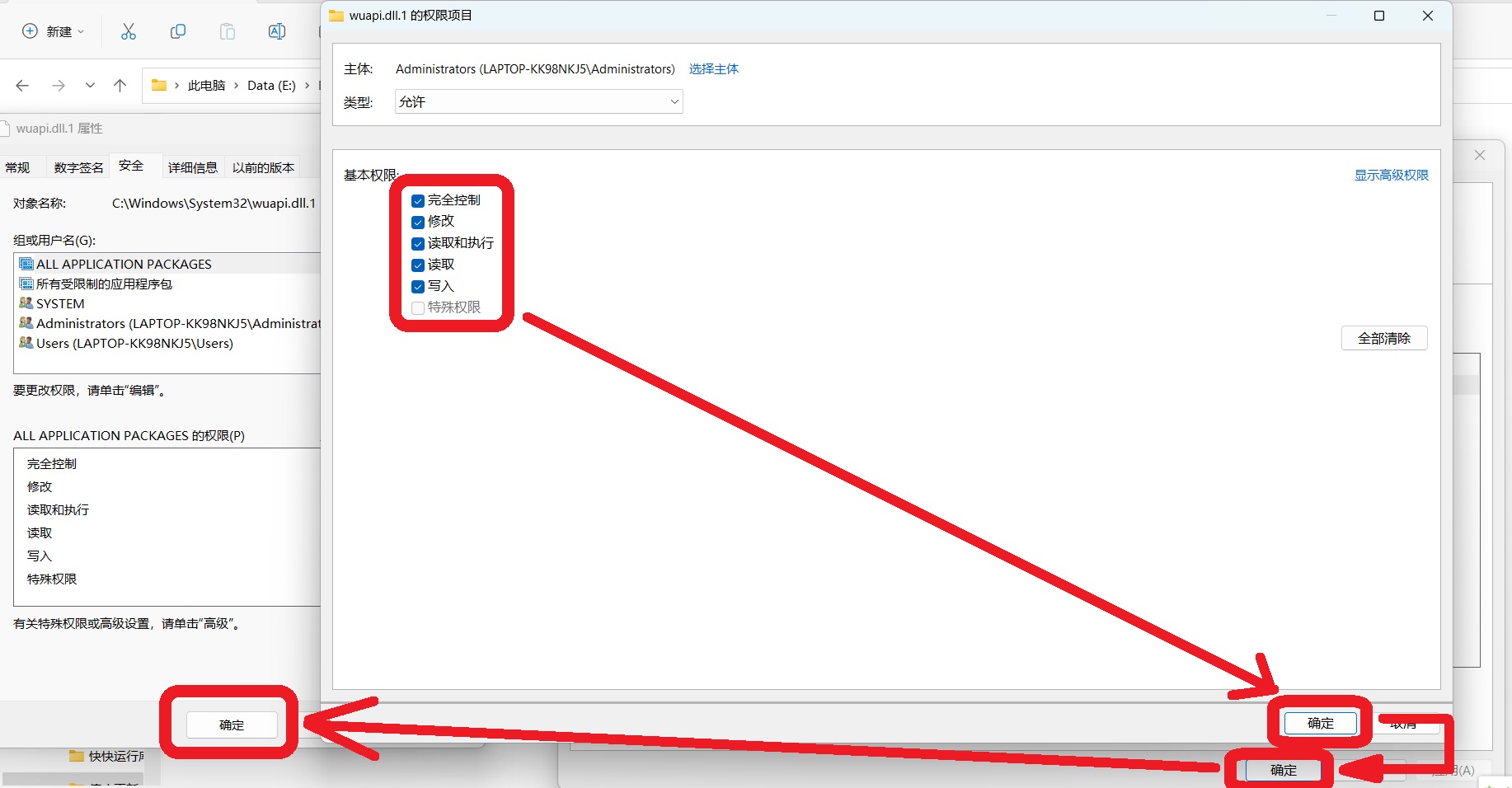
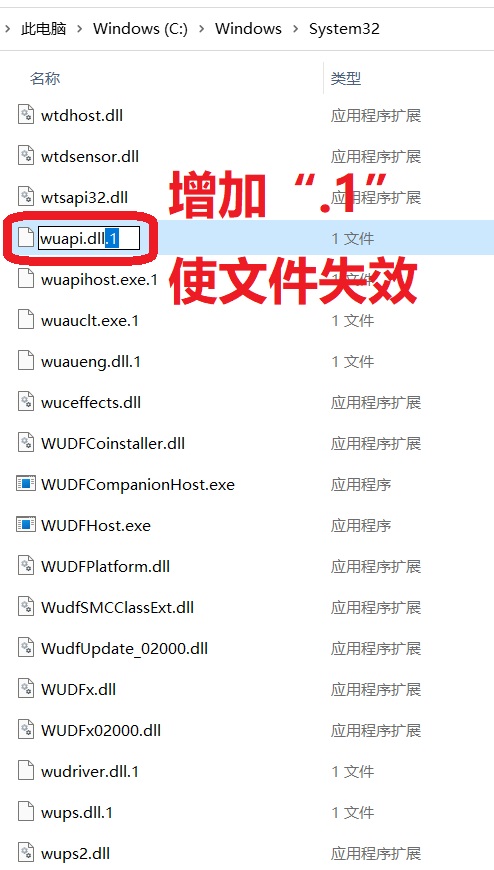
按这样的办法依次操作清单中的每一个文件(找到哪个操作哪个,不用非得每个都找到),就可以达成目的。当然,我没有测试再改回去能不能恢复 windows 系统的更新能力。原文作者说不能,因为 “windows 更新” 服务不见了。但我认为也许能,因为我这里 “windows 更新” 服务还可见。重启后,“windows 更新” 服务还在,虽然无法正常开启服务了。但是我分析,文件名还原后也许还能恢复 windows 的更新能力。
标签:11,行之有效,服务,WIndows,System32,更新,dll,Windows,windows From: https://www.cnblogs.com/HaiShengJiGeYue/p/17459860.html